여는 글
지금 판매하고 있는 최신 투싼은 4세대 모델입니다. 코드명이 MX5죠. 불리는 이름은 최신 현대차에 적용되고 있는 이름인 '디올뉴투싼'입니다.
하지만 바로 전작이었던 투싼TL은 초기형 올뉴투싼이었지만 후기형으로 변경되면서 그냥 투싼이 되었습니다. 그래서 부르기가 애매해서 '3세대 투싼 후기형' 이렇게 부르고 있습니다.

오늘 등장하는 차량은 2019년식으로 이제 어느 정도 나이가 찼다고도 볼 수 있지만 실시간 내비게이션과 스마트폰 모바일에서 원격 시동이 가능한 블루링크 기능을 지원하는 차량입니다. 순정 내비게이션 종류로서는 '5세대 표준형 블루링크'입니다.

1. 차량별 최신 버전 정보 확인 방법
블루링크를 연결해둔 차량들은 무선으로 간단한 내용들이 계속 업데이트가 되니 내비 업데이트가 필요하다는 공지를 차량 자체에서 확인할 수 있으므로 굳이 노력해서 확인할 필요가 없습니다.
하지만 간혹 차에 정말 관심이 없는 분들의 경우 이렇게 좋은 기능을 두고 아무런 활용을 하지 않기 때문에 간혹 무선 연결이 안된 차량은 수동으로 버전을 확인해야 할 수도 있습니다.
오늘 주인공이 되는 투싼이 아닌 다른 차량들의 경우도 아래의 링크에 들어가서 공지사항을 확인하시면 차종별로 현 시점에서 최신 소프트웨어 버전이 뭔지 확인할 수 있으며 내비게이션 업데이트를 할 때 같은 차량이라도 다른 버전의 인포테인먼스 시스템이 들어가 있어 헷갈릴 수 있으니 참고하시면 되겠습니다.
현대자동차 내비게이션 업데이트 공식 홈페이지
현대자동차 내비게이션 업데이트 공식 홈페이지에 오신것을 환영합니다. 내비게이션 업데이트로 최신화된 다양한 도로 정보를 누려보십시오
update.hyundai.com
2. 그냥 따라하면 성공하는 내비게이션 업데이트
<준비물>
- 노트북 또는 컴퓨터
- 컴퓨터에 SD카드 슬롯이 없을 경우 SD카드 리더
- 유/무선 인터넷 환경
우선 이 차량의 경우 SD카드를 사용해야만 내비게이션 버전 업데이트가 가능합니다. 이후 출시된 현대 차량들의 경우 완선 무선으로 모든 업데이트가 가능한 차량들도 출시가 되었지만 이 버전의 차량들은 어쩔 수 없이 반드시 SD카드를 사용해야 합니다. 제가 혹시나 스마트폰을 USB단자에 연결해서 어찌어찌 가능하지도 않을까 고민을 해봤는데 다른 방법은 없더군요.

우선 차량에 들어가 있는 SD카드를 꺼내야 합니다. 이제는 스마트폰들이 대부분 외부 저장 장치를 지원하지 않지만 배터리 교체식 스마트폰을 떠올려보면 마이크로 SD카드를 꽂아서 사용했던 기억이 나실 거고 컴퓨터에서 USB 넣고 빼는 것도 경험들이 있으실겁니다.
따라서 차량에서 SD카드를 뽑아내는 것도 마찬가지 입니다. 인포 시스템이 꺼진 상태에서 SD카드를 넣거나 빼야 저장 장치를 안전하게 보호할 수 있습니다.
가장 좋은 방법은 차량의 문만 열고 시동을 걸지 않은 상태에서 시도 하는 것이고 이미 시동이 걸려 있다면 좌측 돌리는 레버를 눌러 인포 시스템을 끈 상태로 뽑아야 합니다.

정상적으로 작동이 꺼짐을 확인했다면 이제 SD카드 슬롯을 찾아야 합니다. 투싼의 경우는 모니터 상단 뒤쪽에 공간이 마련되어 있고 아래와 같이 쉽게 찾을 수 있습니다. 다른 차량이라 하더라도 보통 이와 비슷한 곳에 위치하고 있으며 일부 차량들은 글로브 박스 안에 위치한 경우도 있습니다.

외부에 커버를 살짝 잡아 당기면 아래와 같이 탈거가 되고 안쪽에 보면 SD카드가 보입니다. 넣고 빼는 방법은 아래쪽으로 살짝 눌러서 탈거하면 됩니다. 그냥 꽂는게 아니라 아래로 밀어야 딸깍 거리면서 탈거되거나 삽입되는 것이죠.

여기까지는 쉬운데 지금부터는 프로그램을 다뤄야하기 때문에 약간 헷갈릴 수가 있습니다. 하지만 먼저 시행착오를 겪은 입장에서 제가 알려드리는대로 하나씩 따라하시면 웬만하면 성공하실 것으로 봅니다. 일단 링크에 따라 들어가면 '현대자동차 내비게이션 업데이트 공식 홈페이지'에 들어가줍니다.
현대자동차 내비게이션 업데이트 공식 홈페이지
현대자동차 내비게이션 업데이트 공식 홈페이지에 오신것을 환영합니다. 내비게이션 업데이트로 최신화된 다양한 도로 정보를 누려보십시오
update.hyundai.com
그러면 아래와 같은 메인 화면이 나오게 되고 '네비게이션 업데이트'를 눌러 들어가 프로그램을 다운 받고 설치를 해줍니다. 프로그램 이름은 '내비게이션 업데이터'입니다.
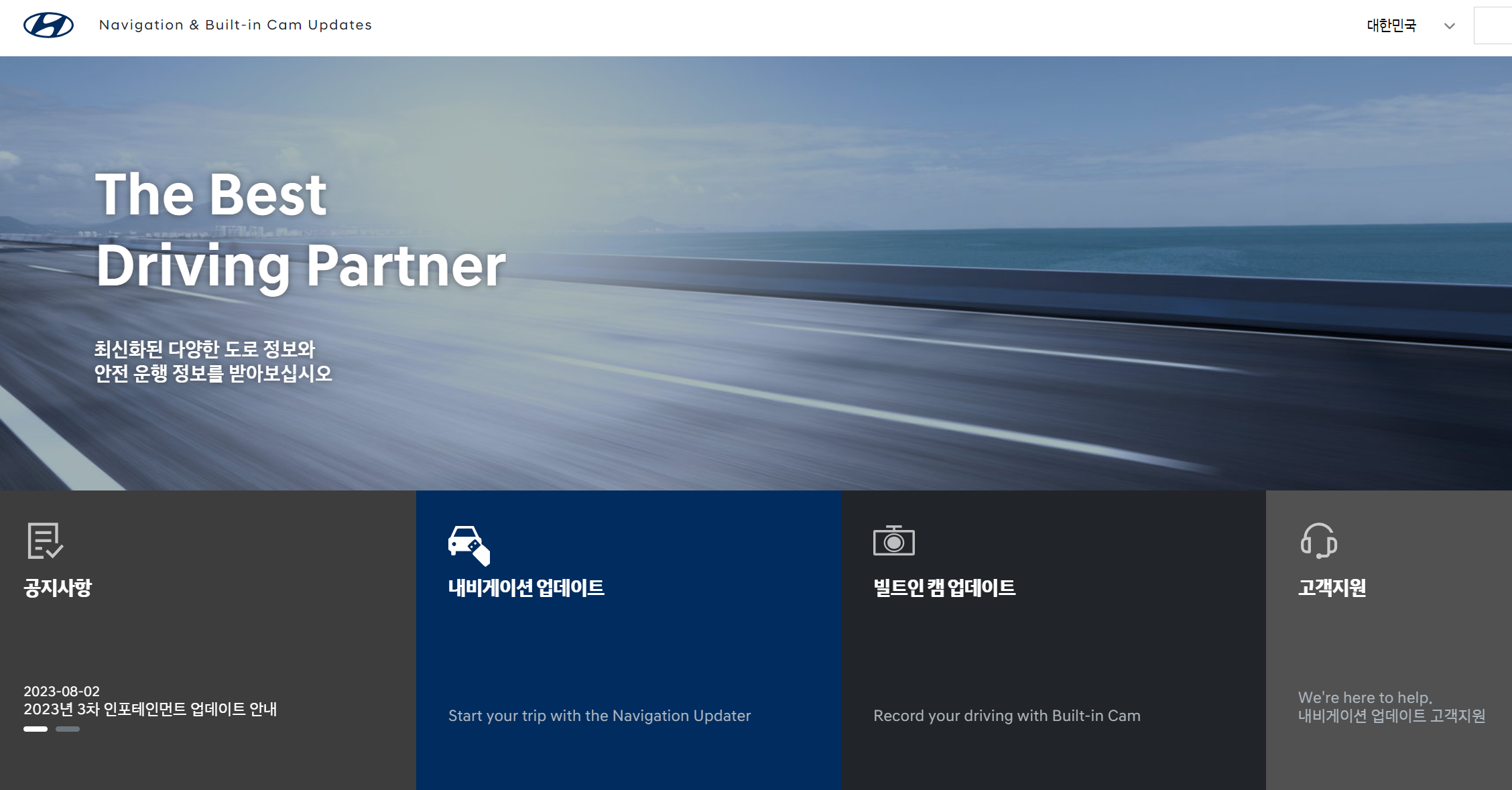
저의 경우는 가족 여행을 간 상태에서 급하게 업데이트를 해야 하는 상황이었고 제가 지참한 노트북에는 마이크로 SD카드 단자는 있었지만 커다란 SD카드 슬롯은 없어 주변 다이소에 방문하여 SD카드 리더기를 구입해서 연결하게 되었습니다.

SD카드와 컴퓨터에 연결을 하고나면 아래와 같이 저장 위치를 선택하고 일반 백업을 해줘야 합니다. 그런데 2개 이상의 저장 장치가 연결되어 있으면 헷갈릴 수 있습니다. 잘못 날리면 큰 일 나니까 말이죠.
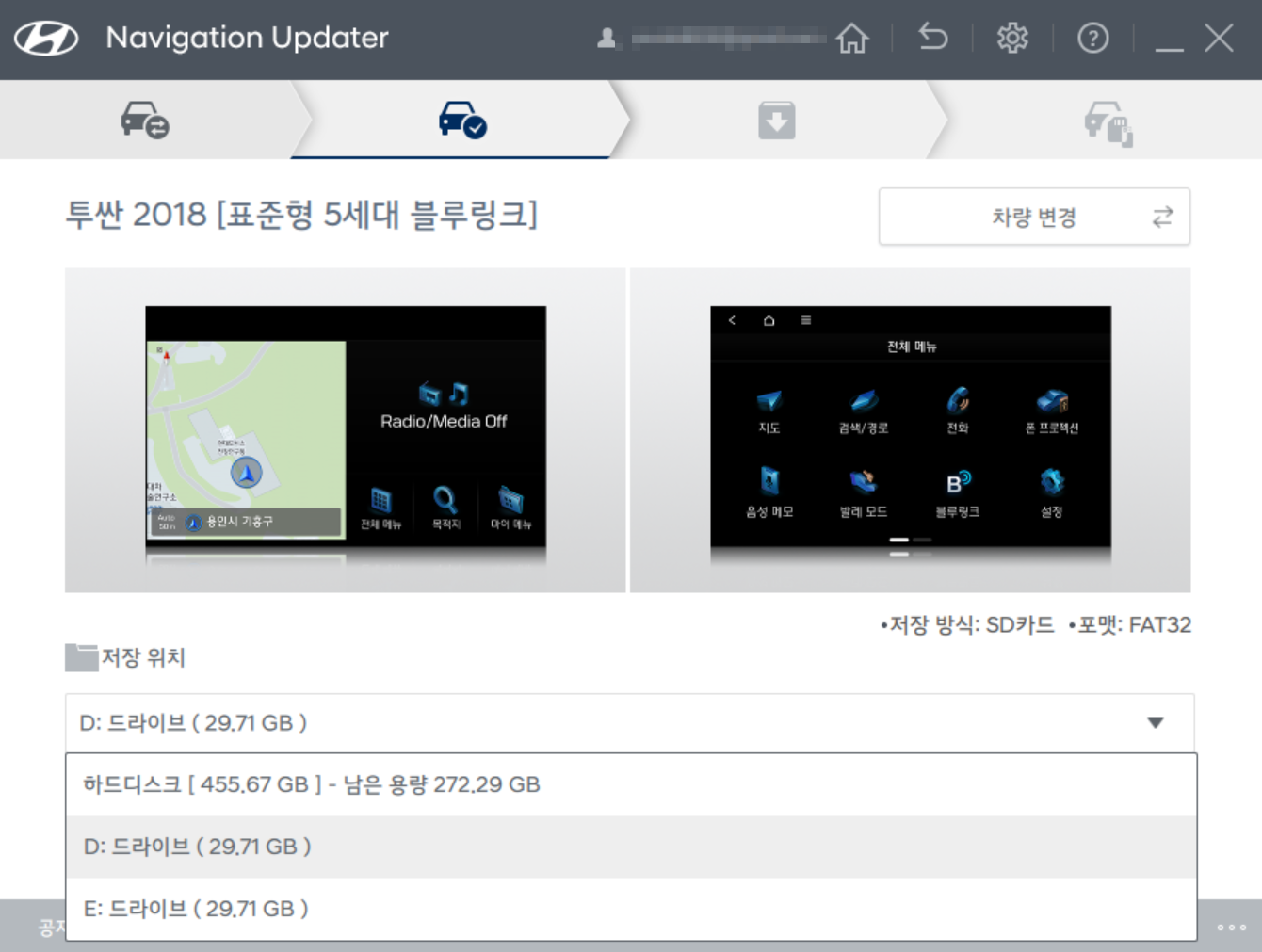
컴퓨터에서 어떤 메모리 카드가 내비게이션을 위한 것인지 확인하는 방법을 알려드리겠습니다. 윈도우 컴퓨터 기준으로 '윈도우 버튼 + 대문자 E'를 누르면 아래와 같이 창이 뜹니다. 좌측 하단에 보면 '내 PC'라는 것이 있습니다. 여기를 누르면 내 컴퓨터 자체와 연결된 저장 장치를 한 번에 볼 수 있습니다.
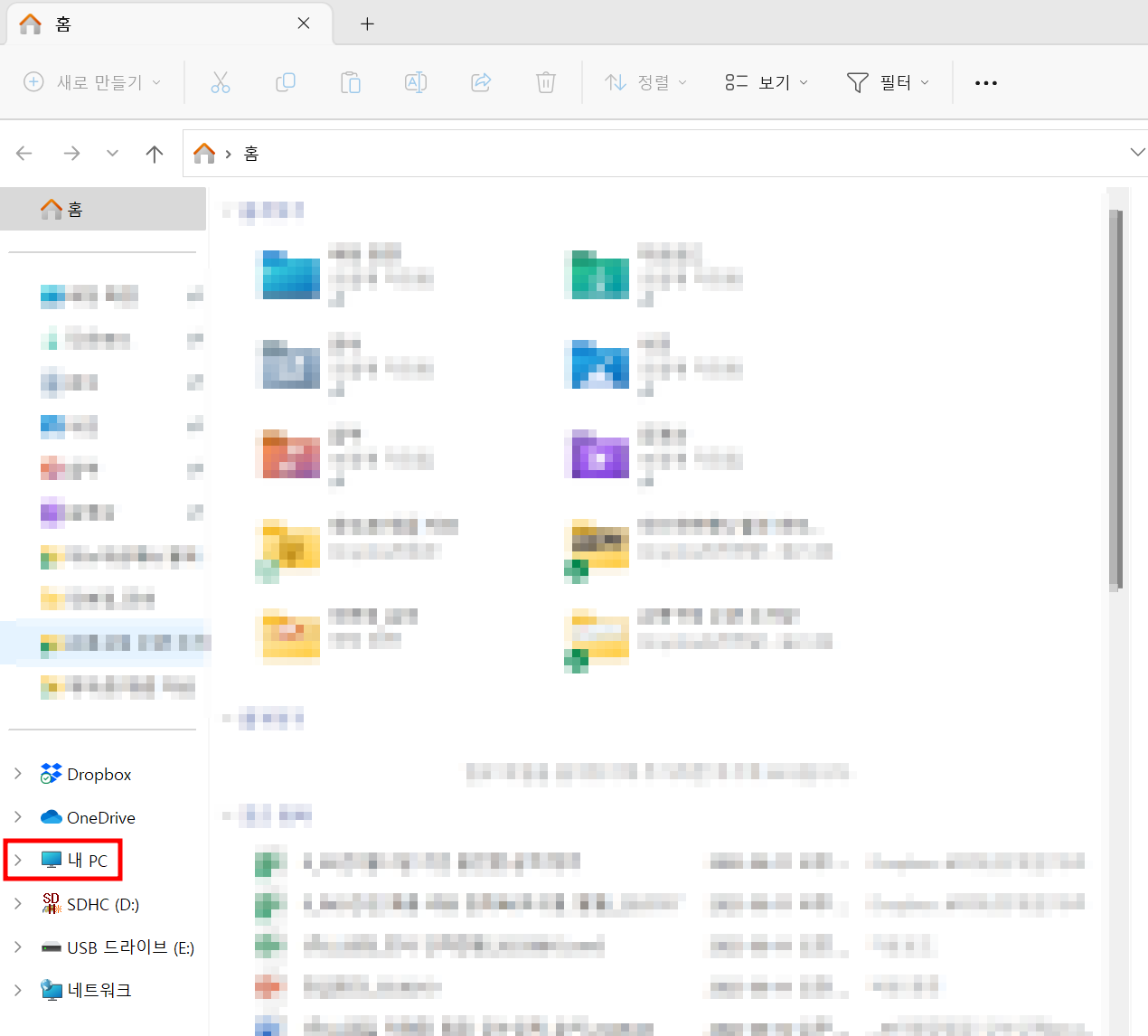
아래와 같이 C, D, E 이런 순으로 되어 있는데 보통 C부터 시작을 하고 컴퓨터 자체의 저장 장소부터 부여되기 때문에 컴퓨터에 추가로 연결한 것들이 있다면 D부터 시작을 하게 됩니다.
저의 경우 먼저 마이크로 SD카드를 넣어둔 것이 있어 이것이 D가 되고 내비 업데이트를 위해 연결한 것이 마지막이기 때문에 E가 되는 겁니다. 그래도 가장 정확한 것은 해당 저장 장치를 켜서 내용물을 보고 난 다음에 판단하면 가장 확실하겠죠.
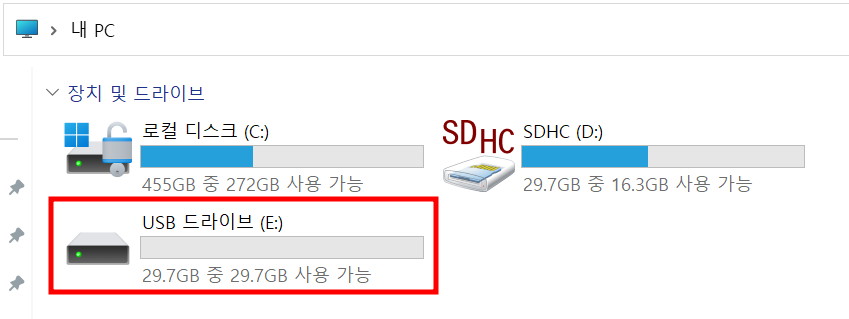
그렇게 '저의 경우' E드라이브를 선택하고 계속 다음 버튼을 눌러주면 됩니다. 인터넷으로 업데이트에 필요한 정보를 다운받게 되는데 여기에서 다소 시간이 걸릴 수 있습니다.
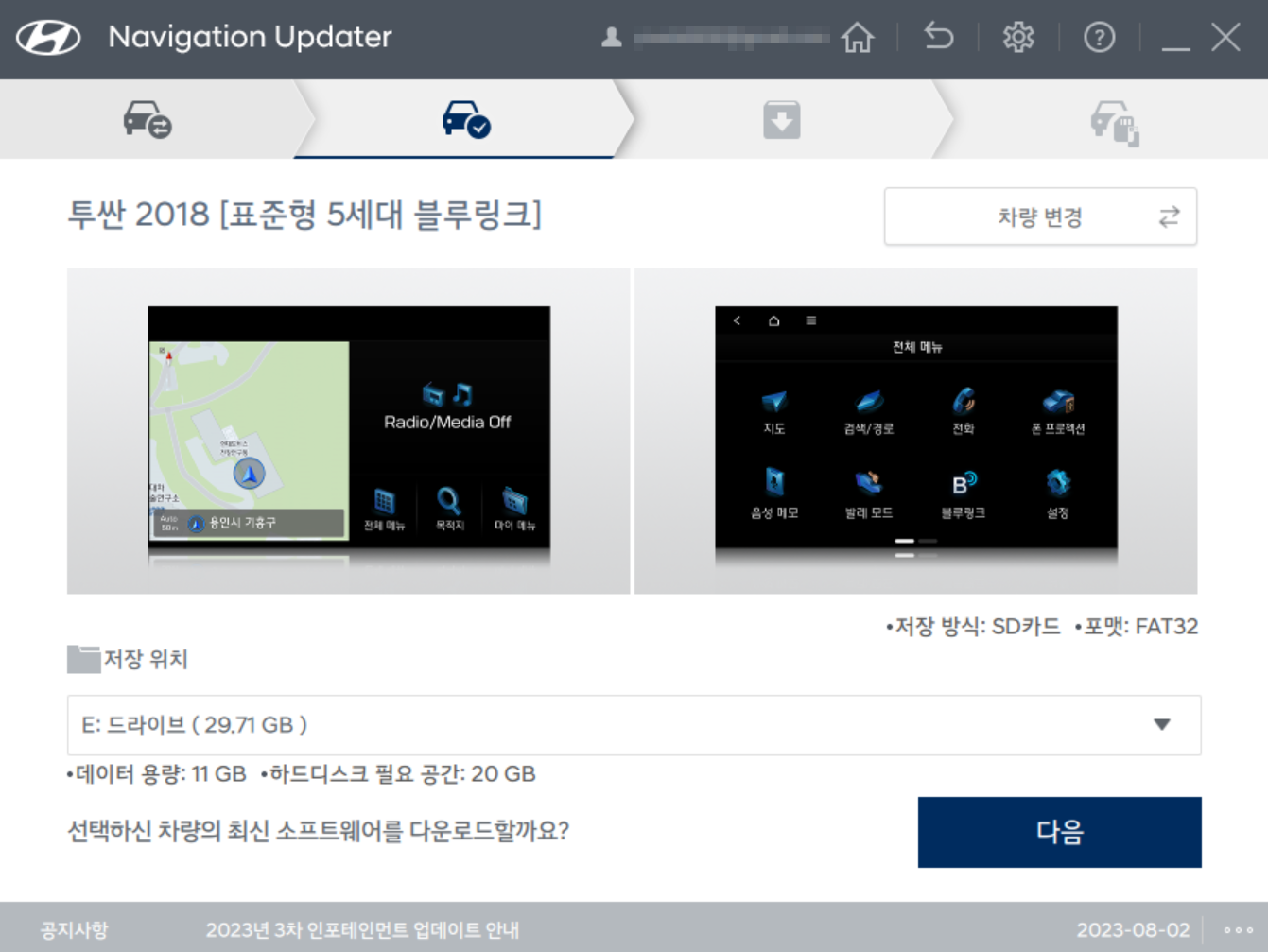
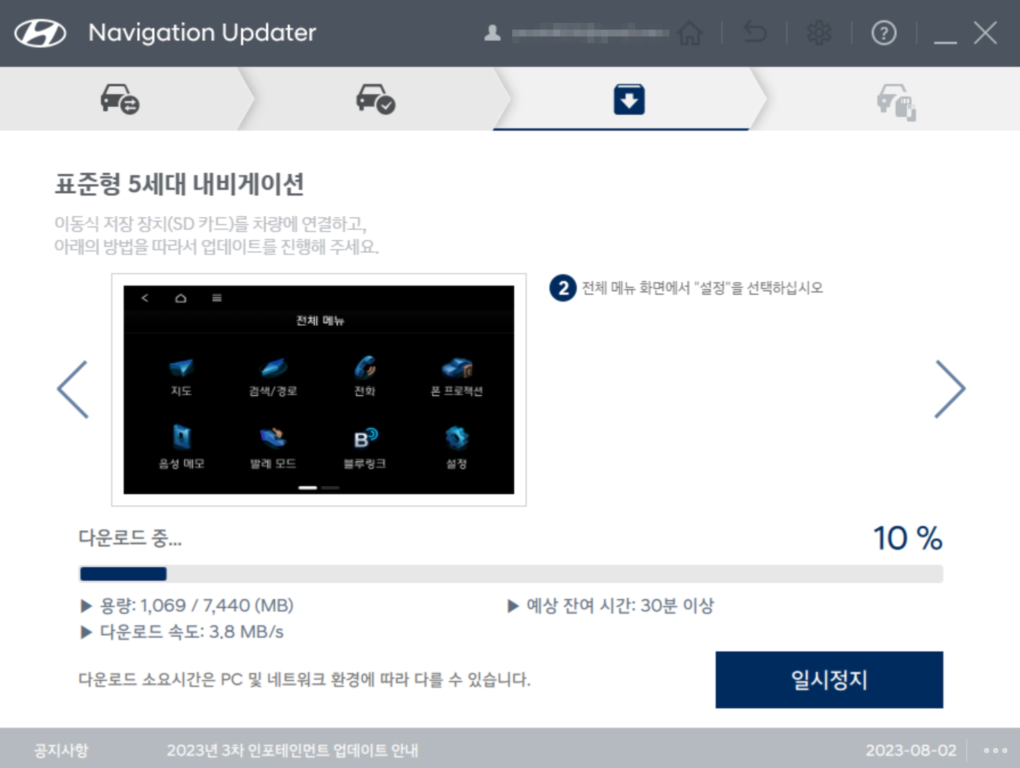
다운이 완료되고 나면 짙은 남색으로 활성화된 '임시 파일 삭제 후 프로그램 종료'를 눌러 마무리를 하고 SD카드를 꺼내 다시 차량에 넣고 인포 시스템을 가동시키면 됩니다.
여기서 중요한 것이 있는데 바로 인포 시스템을 바로 업데이트 할 것인지 아니면 일단 운행을 하고 운행 종료 뒤 업데이트를 할지 선택을 잘해야 한다는겁니다.
저는 바로 진행을 했는데 차량 안에서의 업데이트 시간도 꽤나 소요가 되더군요. 그러니 이 글을 업데이트 전에 미리 보시는 분들이라면 운행 종료 후 업데이트를 하시기 바랍니다. 그러면 집에 들어가서 내 할 일을 할 때 차는 스스로 업데이트를 완료할 것이기 때문입니다.
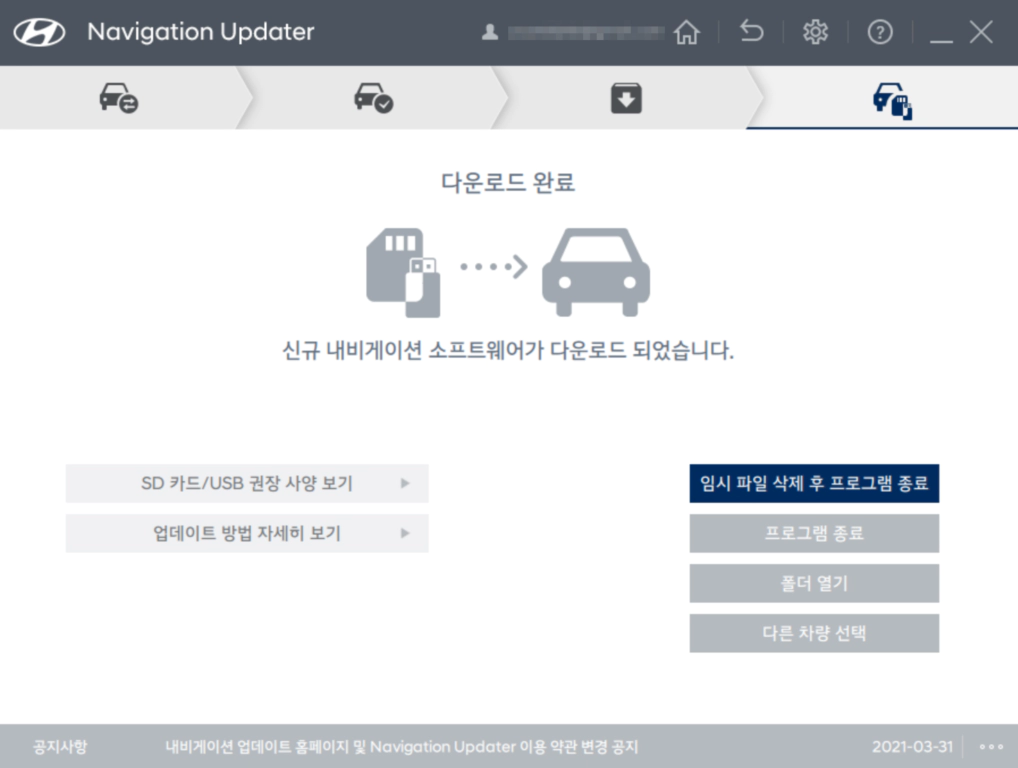
닫는 글
인터넷 속도도 중요하겠지만 사용되는 SD카드의 성능도 중요합니다. 다운받은 파일을 SD카드에 넣고, SD카드에 들어간 데이터를 차와 연결하는데도 시간이 많이 걸리기 때문이죠.
그래서 저는 여유가 된다면 고성능 SD카드를 구비하셔서 준비하실 것을 권해드리고 싶습니다. 조금이라도 시간을 아껴줄 수 있기 때문입니다.
2023.08.22 - [[자동차 관련 정보]/자동차 관련 정보] - SD카드 사용 내비게이션, 고성능 SD카드를 쓰면 빨라질까?

'[자동차 관련 정보] > 자동차 관련 정보' 카테고리의 다른 글
| 쉐보레 23년 9월 전차종/차량별 가격표 (0) | 2023.09.03 |
|---|---|
| 2인승 레이밴, 업소용 아이스박스 크기별로 몇 개씩 들어갈까? (0) | 2023.08.31 |
| [현대자동차] 중고차 구입 후 블루핸즈 안가고 차량 인증하는 방법 (4) | 2023.08.29 |
| 어서와, 전동트렁크는 처음이지? 알아두면 좋은 전동 트렁크 9가지 이야기(ft.쏘나타 디엣지) (8) | 2023.08.28 |
| SD카드 사용 내비게이션, 고성능 SD카드를 쓰면 빨라질까? (0) | 2023.08.22 |
| 은근 돈 좀 면허갱신+모바일면허증을 원큐에! @의정부면허시험장 (3) | 2023.08.17 |
| 현대자동차 내비게이션 업데이터 로그인 안될 때 확인해야 할 것 (1) | 2023.08.11 |
| 결국은 백.싼.흑.싼? 5세대 싼타페MX5, 디올뉴싼타페 실물 구경 후기 (4) | 2023.08.10 |